Kaip sumažinti „Office“ dokumentų atvaizdų dydį
Jei ruošiate „Office“ dokumentus su daugybeatvaizdus, tai gali apsunkinti dalijimąsi dokumentais dėl suvaržytų failų dydžio. Išmaniųjų telefonų vaizdai gali būti gana dideli; dėl to gali būti sunku dalytis dokumentu, bet taip pat ilgai atidaryti ir slinkti. Jei naudojatės spartiu interneto ryšiu, tai nėra didelė problema, tačiau turintiems ribotą skaitiklio ryšį dokumentą su daugybe vaizdų galima greitai panaudoti naudojantis duomenų planu. Pažvelkime į „Microsoft Office“ dokumentų vaizdų failo dydžio sumažinimą.
Keisti dydį paveikslėliuose „Microsoft Office“ dokumentuose
Paleiskite „Microsoft Word“ ir įdėkite savo vaizdus. Pasirinkite paveikslėlį, tada spustelėkite Formatas pasirodęs kontekstinis skirtukas. Tada spustelėkite Suspausti paveikslėlius per Sureguliuokite grupė.

Pasirink Pašto adresą radijo dėžutė, kuri automatiškai sumažinsdokumento dydis, kad būtų lengviau dalintis. Šią parinktį galite naudoti norėdami pasirinkti atvaizdus dokumente arba visus. Paveikslėlių suglaudinimas siūlo kitas parinktis įvairiems scenarijams, pvz., Spausdinti ir Žiniatinkliui.
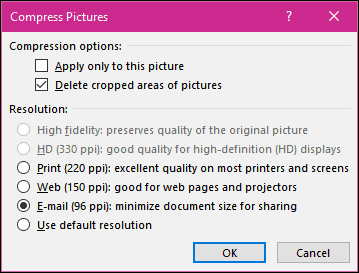
Kaip matote žemiau, tas pats „Word“ dokumentas padidėjo nuo 2 MB iki mažiau nei 200 KB.
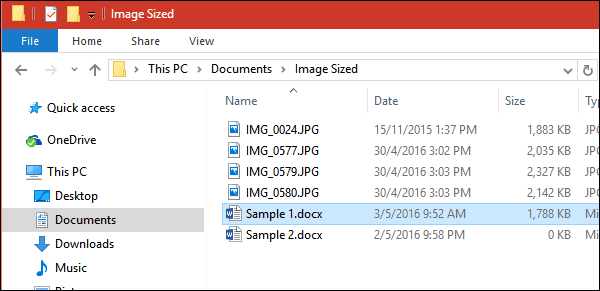
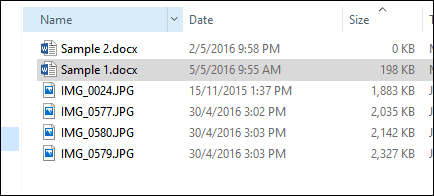
Vaizdo dydžio keitimas rankiniu būdu taip pat gali sumažinti dydįsavo dokumentų. Pasirinkite paveikslėlį ir naudokite inkarą, kad pakeistumėte jo dydį. Ši parinktis puikiai tinka ilgiems dokumentams ar pristatymams su daugybe iliustracijų. Vis tiek galite pateikti savo pranešimą nepakenkdami savo esminių ir susijusių dokumentų kokybei.
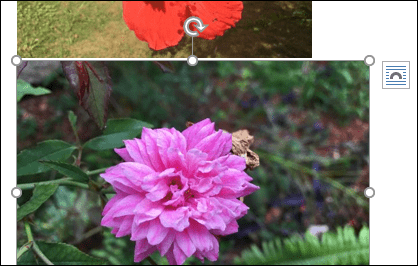
Tam viskas yra! Dabar galėsite dalintis atvaizdais užpildytais dokumentais, pirmiausia nespausdami jų atskiroje programoje.
Kalbant apie el. Pašto priedų dydžio pakeitimą, skaitykite mūsų straipsnį apie tai, kaip pakeisti didelių vaizdo priedų dydį „Outlook“.










Palikite komentarą